مواد جي جدول
SHAREit هڪ موبائل ايپ آهي جيڪا فائل شيئرنگ لاءِ انقلابي ٽيڪنالاجي استعمال ڪري ٿي، ۽ اها روايتي فائل شيئرنگ طريقن جهڙوڪ بلوٽوٿ، USB، يا NFC جو سڌي مقابلي ۾ آهي.
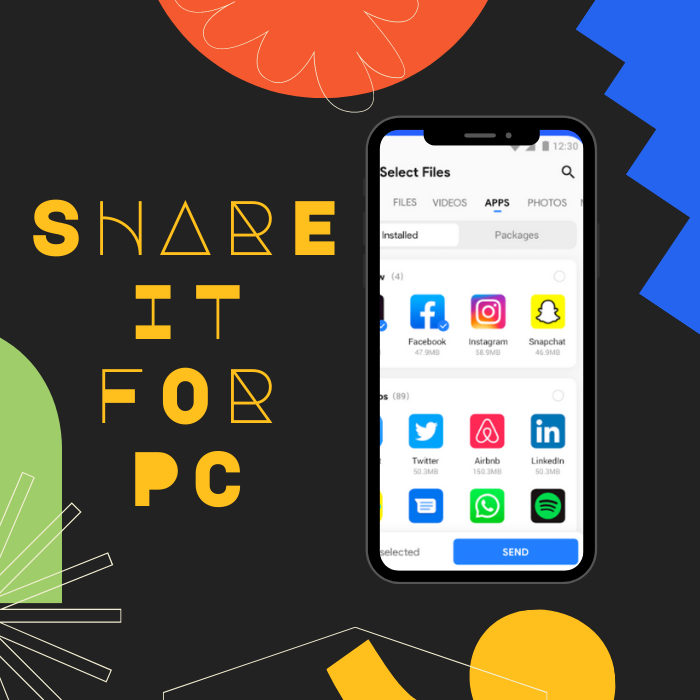
ڇا ان کي تمام وڏو بڻائي ٿو اهو آهي ته اهو پنهنجي اڳوڻن کان بهتر آهي، بلوٽوت کان تيز رفتار پيش ڪري ٿو ۽ USB کان بهتر حفاظتي پروٽوڪول ان جي SHAREit ٽيڪنالاجيز سان. SHAREit دنيا جي 1.5 بلين کان وڌيڪ صارفين جي ميزباني ڪري ٿو ۽ Google Play تي مٿين 10 سڀ کان وڌيڪ ڊائون لوڊ ٿيل ايپس ۾ شامل آهي.
SHAREit هڪ فائل شيئرنگ سافٽ ويئر آهي جيڪو ملٽي پليٽ فارم جي استعمال کي سپورٽ ڪري ٿو، مطلب ته موبائل فون استعمال ڪندڙ SHAREit فائل ٽرانسفر ٽيڪنالاجي مان لطف اندوز ٿي سگهن ٿا ۽ ٻيا آپريٽنگ سسٽم استعمال ڪري سگهن ٿا. SHAREit فائل شيئرنگ ايپ macOS، Android، iOS، ونڊوز فون ۽ ونڊوز پي سي سان مطابقت رکي ٿي.
ونڊوز خودڪار مرمت جو اوزار سسٽم جي معلومات
سسٽم جي معلومات- توهان جي مشين هن وقت هلي رهي آهي Windows 8.1
- Forect توهان جي آپريٽنگ سسٽم سان هم آهنگ آهي.

- 100٪ محفوظ جيئن Norton جي تصديق ڪئي وئي آهي.
- صرف توهان جي سسٽم ۽ هارڊويئر جو جائزو ورتو ويو آهي.
هتي پي سي لاءِ SHAREit لاءِ گهٽ ۾ گهٽ گهرجون آهن:
- 5>آپريٽنگسسٽم: Windows XP, 7, 8, 8.1, 10
- Disk Space: 6.15MB
- Download the Link and official website: //www.ushareit.com/
پي سي لاءِ SHAREit سان، توهان کي هاڻي هڪ فعال انٽرنيٽ ڪنيڪشن جي ضرورت نه آهي هڪ ڊوائيس کان ٻئي ڊوائيس تائين فائلون شيئر ڪرڻ لاءِ. صرف اهو وقت آهي جڏهن توهان کي انٽرنيٽ ڪنيڪشن جي ضرورت پوندي جڏهن توهان شروعات ۾ SHAREit ڊائون لوڊ ڪريو.
ڊائريڪٽ وائي فائي فيچر سان، توهان وڏيون فائلون منتقل ڪري سگهو ٿا ۽ آساني سان آساني سان ڊيٽا جي منتقلي جي عمل جو مزو وٺي سگهو ٿا هڪ سادي ٽيپ سان. مطلب ته PC لاءِ SHAREit سڀني قسمن جي ڪيبلز، بلوٽوٿ ڪنيڪشن، ۽ حتي انٽرنيٽ ڪنيڪشن جي ضرورتن کي ختم ڪري ٿو وڏيون فائلون منتقل ڪرڻ لاءِ.
اضافي طور تي، SHAREit وٽ ان جي فائل مئنيجر جي خاصيت پڻ آهي، ان کي فائل جي منتقلي جو گهٽ تڪليف ڏيندڙ عمل بڻائي ٿو. هڪ ڊوائيس کان ٻئي تائين. تصور ڪريو هڪ .exe فائل يا آڊيو فائلن کي iPad ڊوائيسز کان ٻين موبائل ڊوائيسز تي منتقل ڪرڻ جي آسانيءَ جو هڪ مختلف آپريٽنگ سسٽم تي هلندڙ فائل جي معيار کي وڃائڻ کان سواءِ ۽ بغير ڪنهن سائيز جي. 20MB/s جيتري تيزيءَ سان توهان جي فائل جي منتقلي، چاهي توهان جي موبائيل فون تان يا PC لاءِ SHAREit، هڪ تيز ۽ محفوظ عمل. توهان هڪ ئي وقت ۾ پنجن ڊوائيسز تائين ڊيٽا منتقل ڪري سگهو ٿا.
SHAREit ايپليڪيشن ۾ محفوظ ڪيل ڊيٽا فوٽوز ۽ وڊيوز لاءِ ان جي انٽيگريٽيڊ انڪرپشن ٽول سان محفوظ ٿيل آهي. اهو توهان جي رازداري کي بچائڻ ۾ مدد ڪري ٿو ۽ ناپسنديده بنڊل کي روڪي ٿوسافٽ ويئر جنهن ۾ وائرس شامل ٿي سگھن ٿا.
جيتوڻيڪ SHAREit هڪ مفت پروگرام آهي، پر ان جي پرو ورزن جي رڪنيت حاصل ڪرڻ وقت ايپليڪيشن اضافي خاصيتون پيش ڪري ٿي. پنهنجي PC سان فائلن کي منتقل ڪرڻ لاءِ SHAREit استعمال ڪريو.
ڪيئن ڊائونلوڊ ڪجي SHAREit
توهان محفوظ طور تي SHAREit for PC .exe فائل ڊائون لوڊ ڪري سگهو ٿا ushareit.com تي سرڪاري ويب سائيٽ تان.
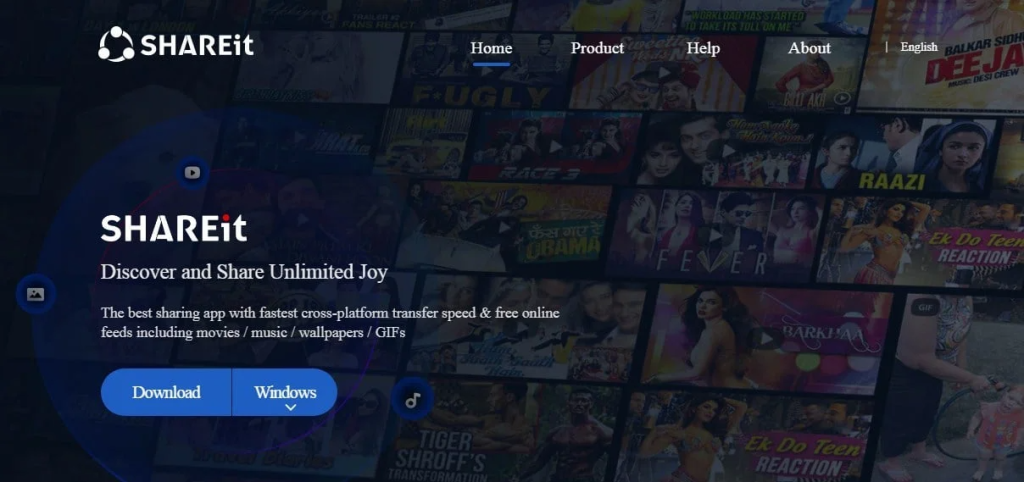
پنهنجو گهربل آپريٽنگ سسٽم چونڊيو ( هن صورت ۾، ونڊوز)، ۽ ڪلڪ ڪريو ڊائون لوڊ ڪرڻ لاءِ SHAREit ڊائون لوڊ ڪريو. فائل ڊائون لوڊ ٿيڻ کان پوءِ ان تي ڪلڪ ڪريو انسٽاليشن شروع ڪرڻ لاءِ.
SHAREit انسٽاليشن
ڊراپ-ڊائون مينيو مان، پنهنجو آپريٽنگ سسٽم چونڊيو، ڪلڪ ڪريو، ۽ ڊائون لوڊ شروع ٿي ويندو.
جڏهن توهان ان تي ڪلڪ ڪندا، هڪ ٻي ونڊو کلي ويندي جتي توهان انسٽاليشن فائل کي پنهنجي ڪمپيوٽر تي محفوظ ڪرڻ چاهيو ٿا. انهي صورت ۾، اسان ڊسڪ تي فولڊر مارڪو استعمال ڪري رهيا آهيون (C:)
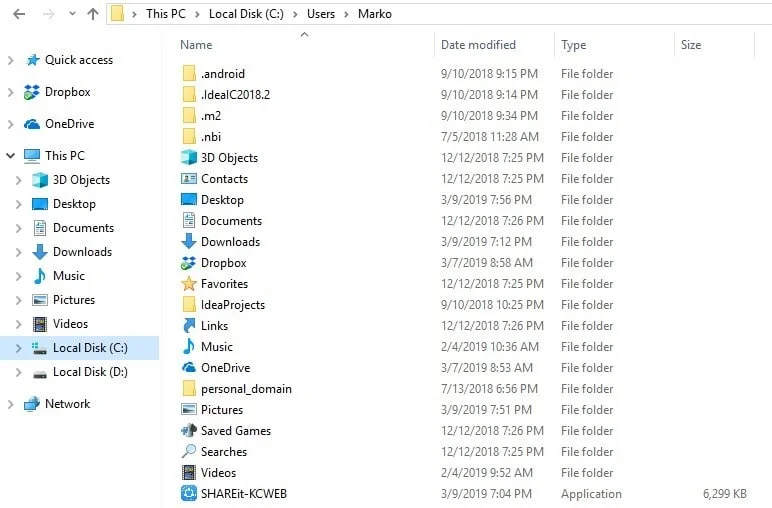
جڏهن ڊائون لوڊ مڪمل ٿي وڃي، تصوير ۾ ننڍڙي تير تي ڪلڪ ڪريو ۽ "فولڊر ۾ ڏيکاريو" اختيار چونڊيو، جيڪو. توهان کي سيٽ اپ فائل ڏانهن وٺي ويندي.
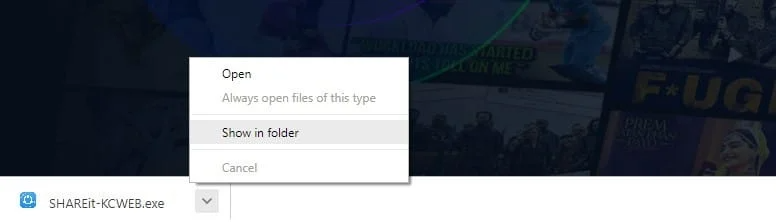
هتي SHAREit فائل تي ڪلڪ ڪريو، ۽ توهان جي انسٽاليشن شروع ٿي ويندي.
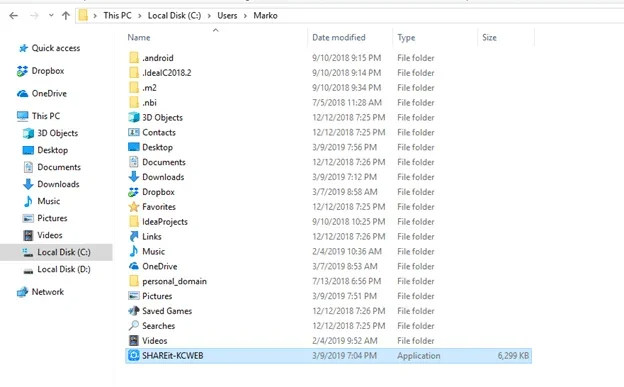
هڪ سيڪيورٽي وارننگ پاپ اپ ٿيندي، توهان کي تصديق ڪرڻ لاءِ چيو ويندو. توهان جو فيصلو فائل کي هلائڻ لاء. اهو ونڊوز سان هڪ معياري طريقو آهي، تنهنڪري ان جي باري ۾ پريشان نه ٿيو ۽ "رن" تي ڪلڪ ڪريو.
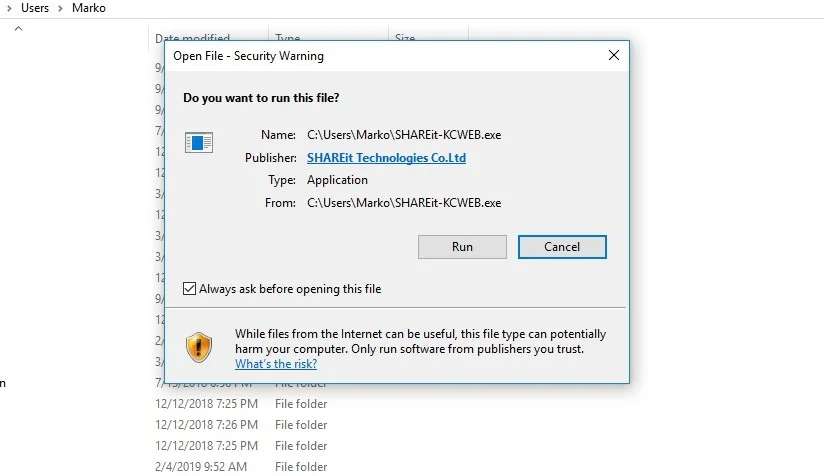
هتي هڪ ٻيو پاپ اپ آهي جيڪو توهان کان پڇي ٿو ته ايپ کي توهان جي ڊوائيس تي تبديليون ڪرڻ جي اجازت ڏيو،۽ هتي، توهان کي اڳتي وڌڻ لاءِ ”ها“ تي ڪلڪ ڪرڻ گهرجي.
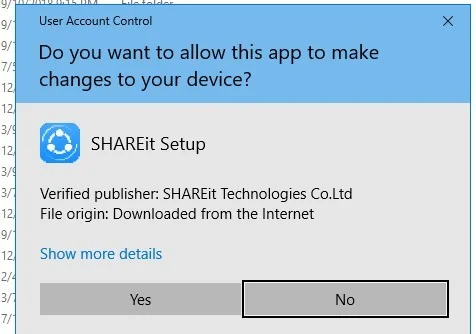
جڏهن توهان ”ها“ تي ڪلڪ ڪندا، هڪ ٻي ونڊو ظاهر ٿيندي، ۽ توهان کي لائسنس جي معاهدي کي پڙهڻ ۽ قبول ڪرڻ يا رد ڪرڻ لاءِ چيو ويندو. ٻيو معياري طريقو، ۽ اسان هتي ڪلڪ ڪري رهيا آهيون ”قبول ڪريو“.
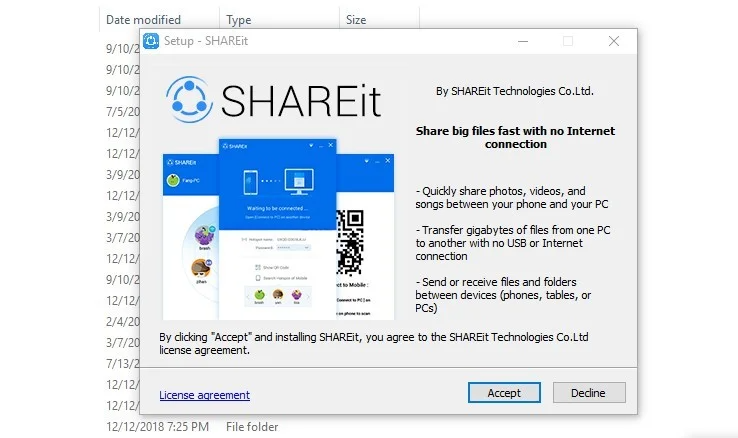
توهان لائسنس جي معاهدي کي قبول ڪرڻ کان پوءِ، توهان کي چيو ويندو ته اها جاءِ چونڊيو جتي توهان پنهنجي نئين نصب ڪيل پروگرام کي محفوظ ڪرڻ چاهيو ٿا. توهان جو سسٽم ڊفالٽ خودڪار طريقي سان چونڊيو پروگرام فائل فولڊر ڊسڪ C تي، پر توهان ان کي تبديل ڪري سگهو ٿا جيڪڏهن توهان ڪنهن ٻئي ڊسڪ يا فولڊر کي ترجيح ڏيو.
ان کان پوء، توهان کي "اڳيون" تي ڪلڪ ڪرڻ گهرجي ۽ چيڪ ڪريو "ڊيسڪ ٽاپ شارٽ ڪٽ محفوظ ڪريو" ” نشان.
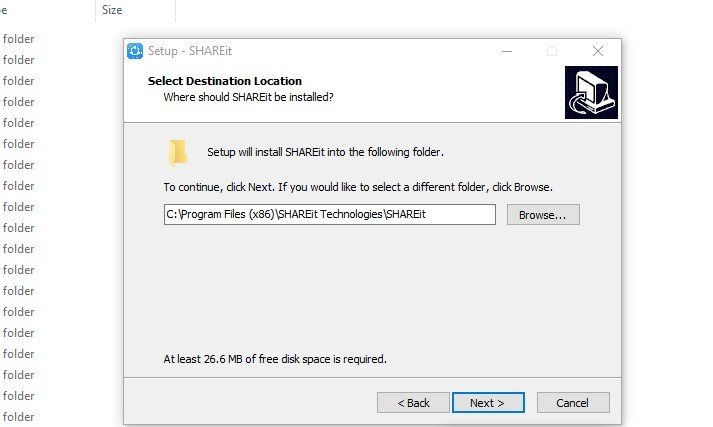
انسٽاليشن ڪنهن به وقت ۾ مڪمل ٿي ويندي، ۽ توهان جي ڊيسڪ ٽاپ تي SHAREit لاءِ هڪ شارٽ ڪٽ هجڻ گهرجي جيڪڏهن توهان ان آپشن کي چيڪ ڪيو.
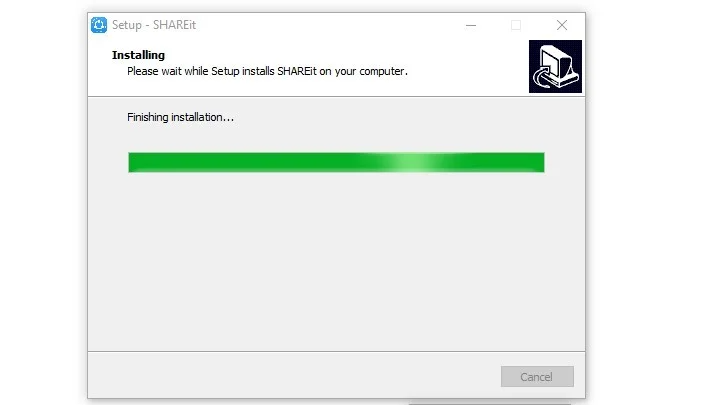
ڪلڪ ڪريو "ختم ڪريو ”آخري سيٽ اپ وزرڊ پاپ اپ تي، ۽ پروگرام شروع ٿيندو.
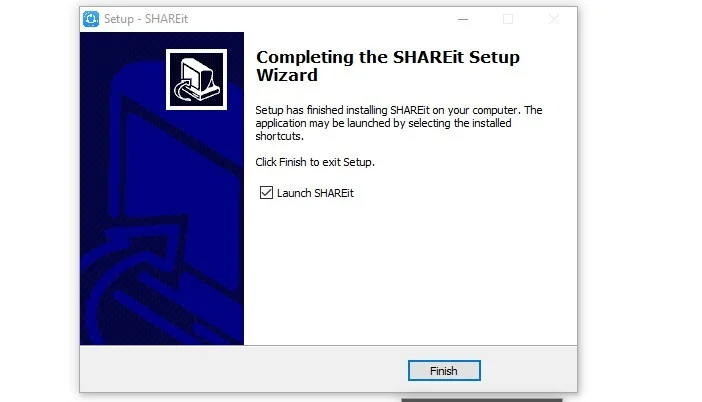
آخرڪار، توهان کي پڙهڻ لاءِ چيو ويندو & SHAREit جي رازداري پاليسي کي قبول ڪريو، ٻيو معياري طريقو، تنهنڪري اڳتي وڌو ۽ ڪلڪ ڪريو "قبول ڪريو" هتي. ۽ اهو ئي آهي!
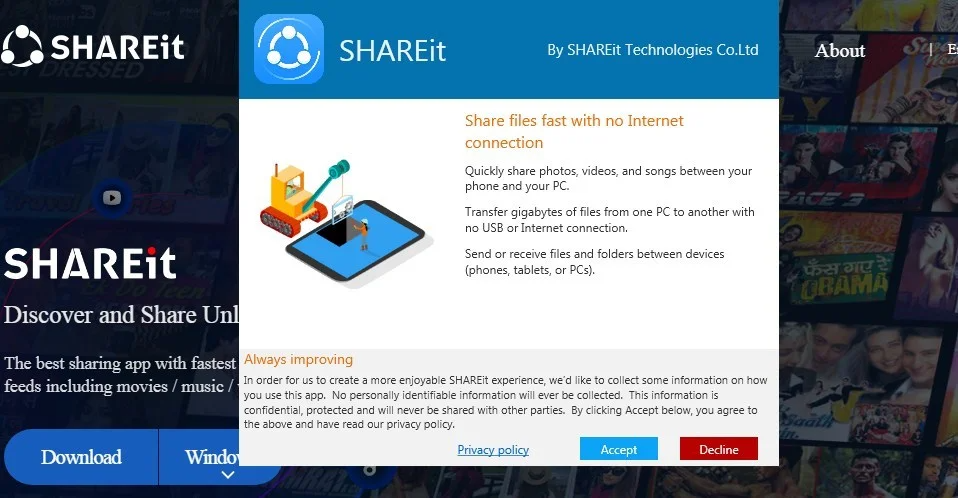
مبارڪون - توهان سرڪاري طور تي پنهنجي ڪمپيوٽر تي SHAREit انسٽال ڪيو. اهو ان کي استعمال ڪرڻ جو وقت آهي!
SHAREit سيٽ اپ
هاڻي جڏهن توهان پروگرام انسٽال ڪيو آهي، توهان آخرڪار ان جي سڀني شاندار خاصيتن جو استعمال ڪري سگهو ٿا. شروع ڪندي، پروگرام جو انٽرفيس چوي ٿو ته توهان جو ڪمپيوٽر ٻين ڊوائيسز سان ڳنڍڻ جو انتظار ڪري رهيو آهي.
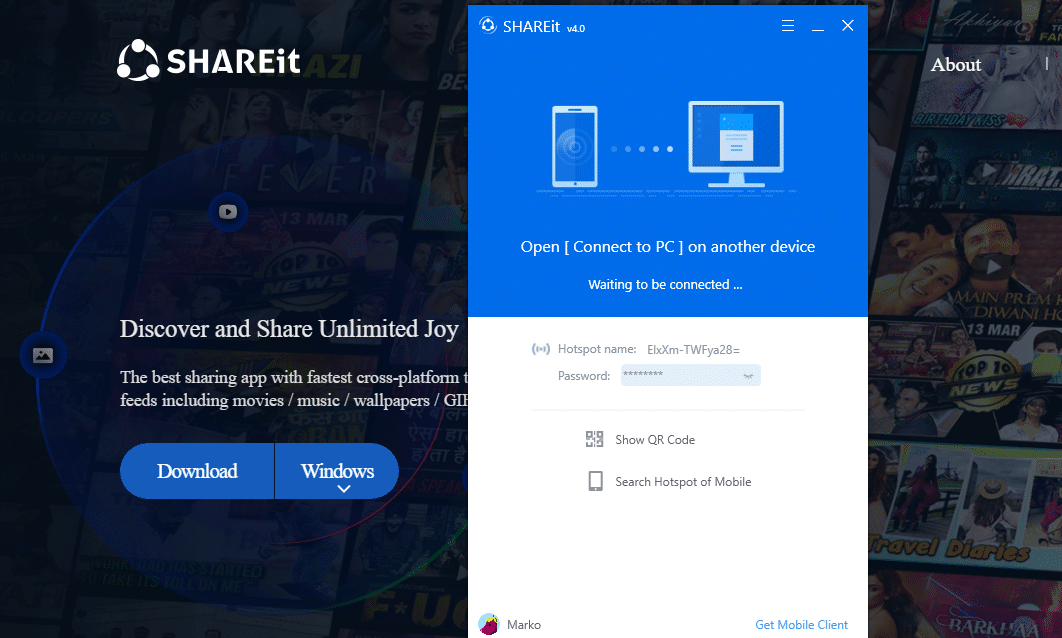
مٿي ساڄي ڪنڊ ۾، اسان وٽ مينيو آئڪن آهي ( بدنام ”هئمبرگر“ آئڪن ٽن لائنن سان، جنهن کي توهان استعمال ڪري سگهو ٿا شيون سيٽ ڪرڻ لاءِ جيئن توهان جو نالو، هاٽ اسپاٽ پاسورڊ، اوتار، ۽ فولڊر جتي توهان فائلون حاصل ڪرڻ چاهيو ٿا.
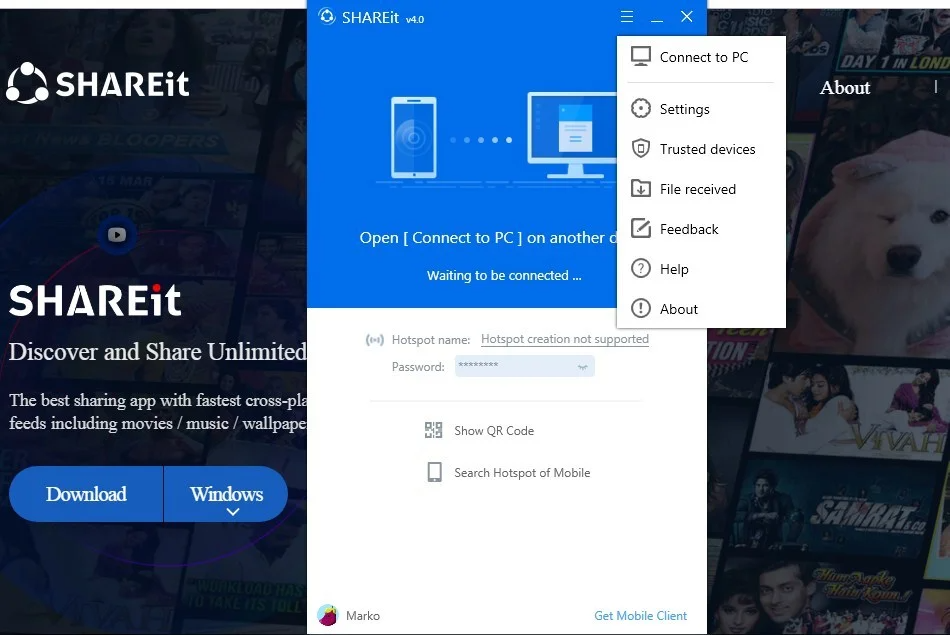
بس مينيو تي ڪلڪ ڪريو ۽ وڃو سيٽنگون انھن شين کي سيٽ ڪرڻ لاءِ.
اضافي طور تي، توھان رسائي ڪري سگھو ٿا ”مدد“، ”اٽڪل“ ۽ ”فيڊبڪ“ اختيارن جيڪي توھان جي مدد ڪري سگھن ٿا. پروگرام، ۽ اتي هڪ ”ڪنيڪٽ ٽو پي سي“ آپشن آهي جيڪو توهان استعمال ڪري سگهو ٿا ٻه الڳ پي سي کي ڳنڍڻ لاءِ.
اڪثر ڪيسن ۾، توهان جي هاٽ اسپاٽ کي ٺيڪ ڪم ڪرڻ گهرجي، ۽ توهان ڊوائيسز کي ڳنڍڻ لاءِ تيار آهيو.
“ هاٽ اسپاٽ ٺاھڻ جي سپورٽ ناھي.
جيڪڏهن توهان جي هاٽ اسپاٽ ٺاھڻ کي ڪنھن سبب جي ڪري بلاڪ ڪيو ويو آھي، توھان ھي ڪم ڪري مسئلي کي حل ڪري سگھو ٿا:
- پڪ ڪريو ته توھان جو وائي فائي اڊاپٽر آن آھي جيڪڏھن توهان هڪ ليپ ٽاپ استعمال ڪري رهيا آهيو
- اڳيون، وڃو ڪنٽرول پينل ، ڊيوائس مئنيجر ، کوليو نيٽ ورڪ ايڊاپٽر ڊراپ ڊائون مينيو، ساڄي -توهان جي وائي فائي اڊاپٽر تي ڪلڪ ڪريو، ۽ ڪلڪ ڪريو “ Enable .”
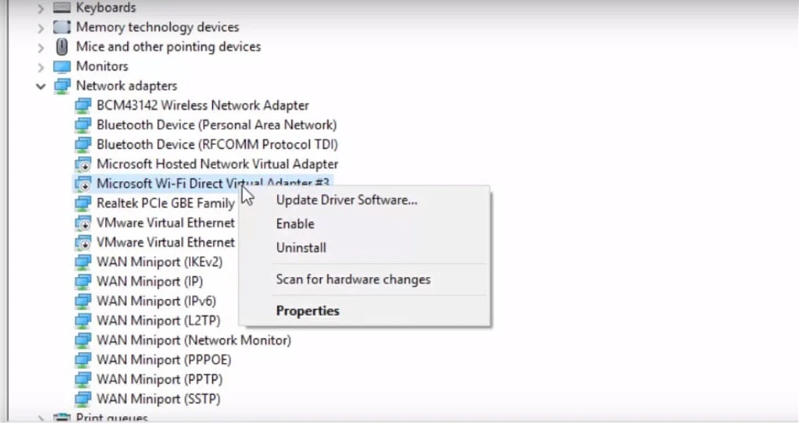
توهان جي هاٽ اسپاٽ کي هاڻي ڪم ڪرڻ گهرجي، ۽ جيڪڏهن ائين نه ٿئي - اتي هڪ سٺو موقعو آهي ته توهان پراڻا PC استعمال ڪري رهيا آهيو بغير وائي فائي ڊرائيور، ۽ اهو ئي سبب آهي ته توهان هڪ هٽ اسپاٽ ٺاهڻ کان قاصر آهيو.
هڪ دفعو توهان مڪمل طور تي سيٽ اپ ٿي ويندا آهيو، توهان فائلن کي سڌو سنئون پنهنجي ڊوائيسن تي منتقل ڪرڻ شروع ڪري سگهو ٿا! اهو عمل نسبتاً سادو آهي، ۽ اسان ان ذريعي توهان جي رهنمائي ڪنداسين هڪ Android فون استعمال ڪندي پنهنجي PC سان ڳنڍڻ ۽ تصوير منتقل ڪرڻ لاءِ.
فائلون شيئر ڪرڻ۽ SHAREit سان ڊيٽا جي منتقلي
مٿي ذڪر ڪيل قدمن کي انجام ڏيڻ کان پوء، توهان جي PC لاءِ SHAREit وڃڻ لاءِ سٺو هوندو، تنهنڪري توهان کي هاڻي پنهنجي ٻئي ڊوائيس ڏانهن وڃڻ گهرجي (موبائل فون، ٽيبليٽ، ٻيو پي سي) ۽ ڊائون لوڊ/ SHAREit انسٽال ڪريو. اسان جي حالت ۾، اسان هڪ اينڊرائيڊ فون استعمال ڪري رهيا آهيون ان ڪري اسان سڌو سنئون گوگل پلي تان SHAREit ايپ ڊائون لوڊ ڪنداسين:
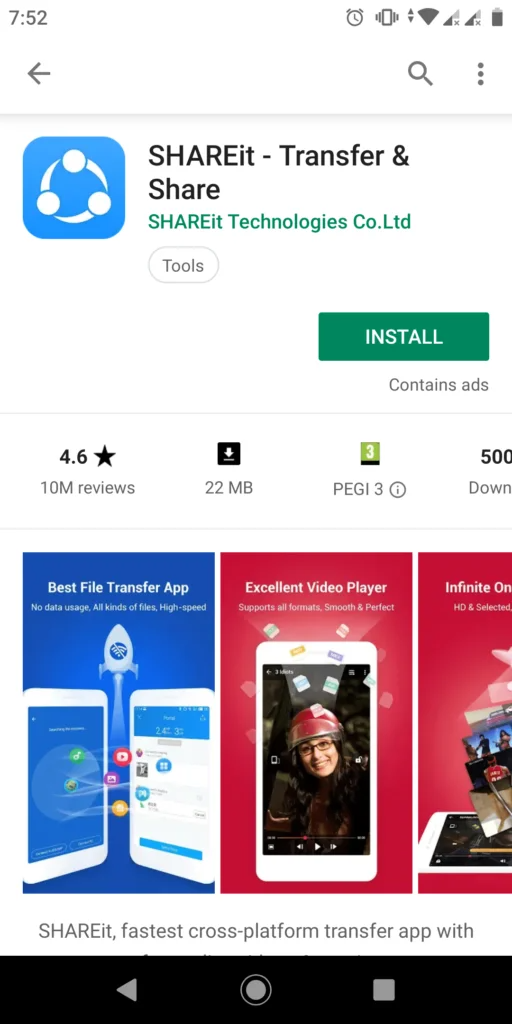
هڪ دفعو SHAREit ڪاميابيءَ سان انسٽال ٿي ويو، پنهنجي فون تي ايپ آئڪن ڳوليو ۽ ان کي لانچ ڪريو. ايپ ونڊو پاپ اپ ٿيندي، تنهن ڪري اڳتي وڌو ۽ شروع ڪرڻ لاءِ ”شروع“ تي ٽيپ ڪريو.
جڏهن توهان ”شروع“ بٽڻ تي ٽيپ ڪريو، پنهنجو يوزر نالو ۽ اوتار سيٽ ڪريو، جيئن هيٺ ڏيکاريل آهي:
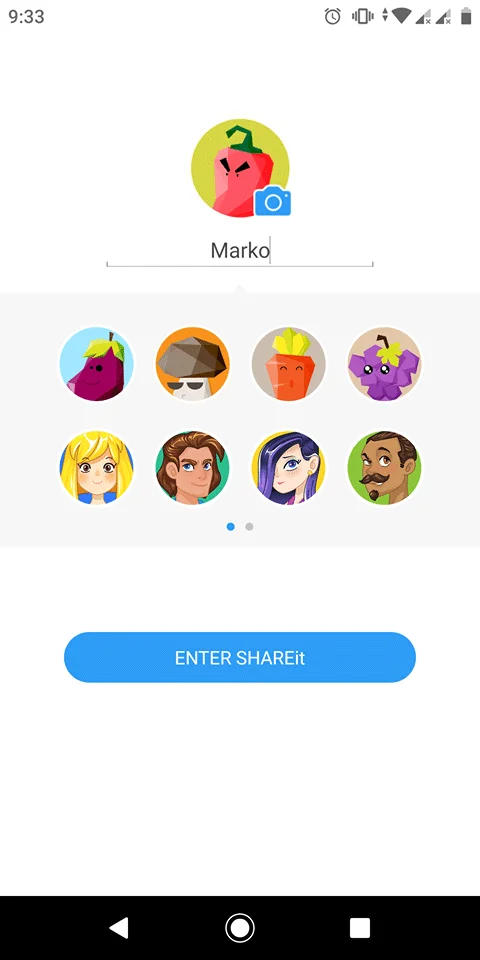
هڪ دفعو ايپ شروع ٿي وئي آهي، هوم پيج جي مٿي ساڄي ڪنڊ ۾ چورس آئڪن تي ٽيپ ڪريو، ۽ توهان کي هڪ اختيار ملندو "ڪنيڪٽ PC." اسان ھي اختيار استعمال ڪري سگھون ٿا پنھنجي فون کي پنھنجي PC سان ڳنڍڻ لاءِ.
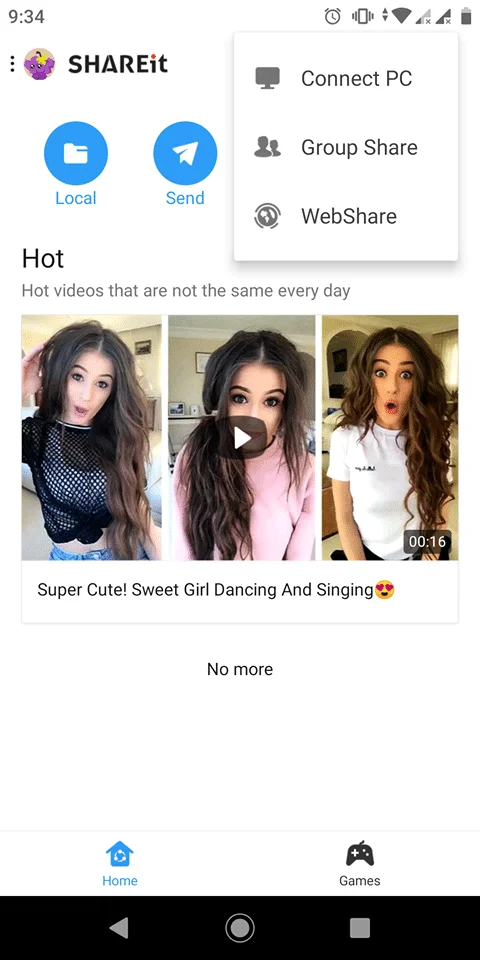
“Connect to PC” تي ڪلڪ ڪرڻ کان پوءِ، اسان کي ٻه آپشن ڏنا ويندا: توھان چونڊي سگھوٿا ته ڇا توھان چاھيو ٿا ڳولھيو. هڪ موبائل هاٽ اسپاٽ يا توهان جي ڪمپيوٽر مان ڪوڊ اسڪين ڪريو. هي تمام ضروري آهي؛ توھان کي توھان جي ڪمپيوٽر ۽ توھان جي فون تي SHAREit پروگرام کولڻ گھرجي.
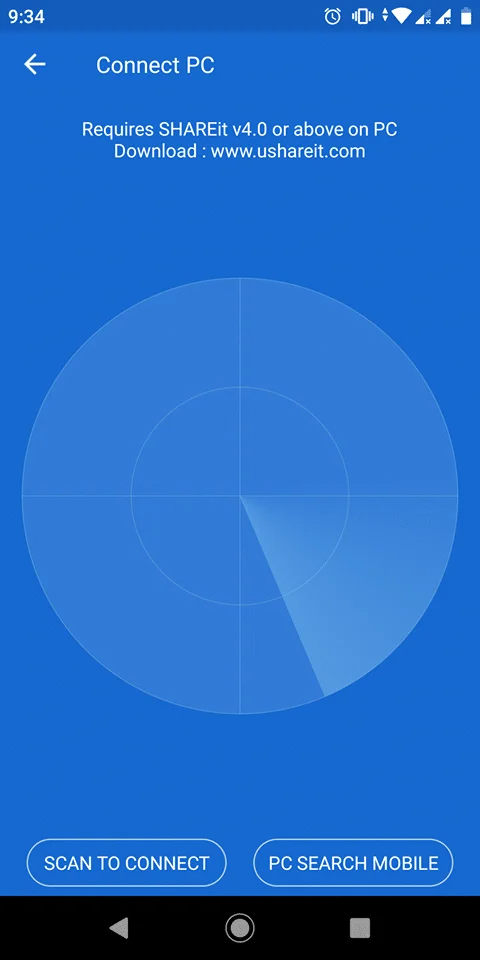
تنھنڪري، جيڪڏھن توھان چونڊيو "PC SEARCH MOBILE"، توھان علائقي کي اسڪين ڪري رھيا آھيو، PC جي Hotspot کي ڳولي رھيا آھيو، ۽ ساڳئي وقت، توهان جي پي سي لاءِ SHAREit تي موبائيل ڳولڻ لاءِ هڪ آپشن چونڊيو.
فون:
35>0> ڪمپيوٽر: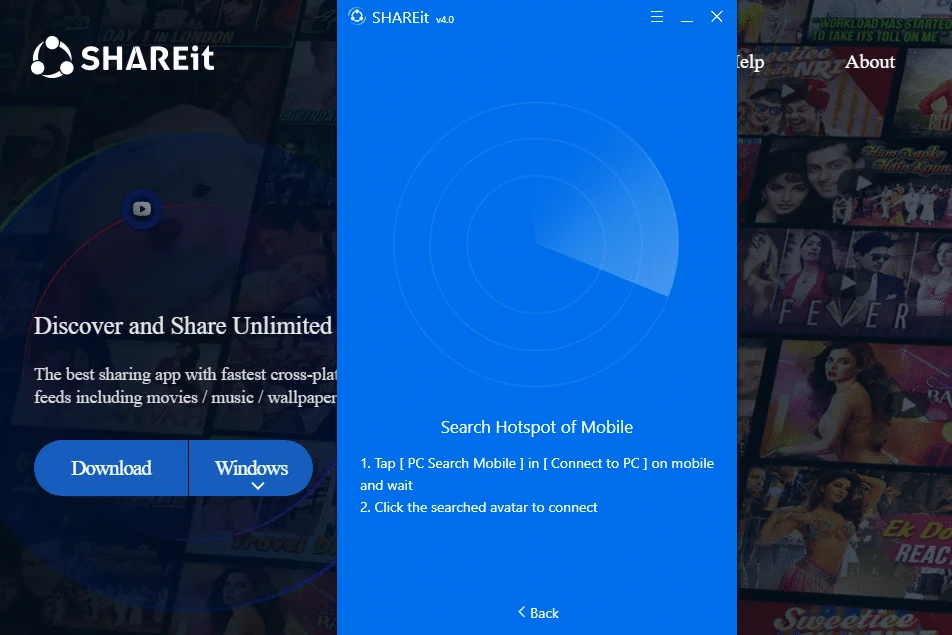
بهرحال، جيڪڏهن توهان اختيار چونڊيو ٿاتوهان جي فون تي "ڪنيڪٽ ڪرڻ لاءِ اسڪين ڪريو" ۽ پي سي لاءِ SHAREit تي "ڳنڍڻ لاءِ QR ڪوڊ اسڪين ڪريو"، پوءِ توهان جون اسڪرينون هن طرح نظر اينديون، ۽ توهان کي ٻن ڊوائيسن کي ڳنڍڻ لاءِ ڪوڊ اسڪين ڪرڻو پوندو:
فون:
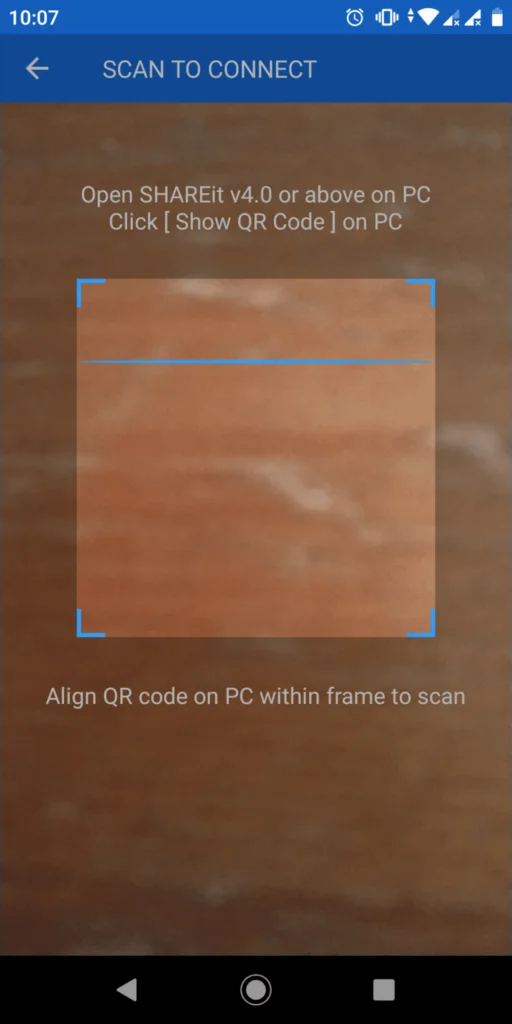
SHAREit for PC:
38>توهان جي ڊوائيسن سان ڳنڍيل ٿيڻ کان پوء، توهان انهن جي وچ ۾ سرڪاري طور تي فائلون حصيداري ڪري سگهو ٿا.
هتي عمل تمام معياري آهي، اها فائل چونڊيو جنهن کي توهان منتقل ڪرڻ چاهيو ٿا، ۽ ان تي ڪلڪ ڪريو! انٽرفيس ٻنهي ڊوائيسز تي لڳ ڀڳ هڪجهڙائي آهي، ۽ توهان کي اهو ڳولڻ ۾ ڪو مسئلو ناهي ته توهان کي ڇا گهرجي:
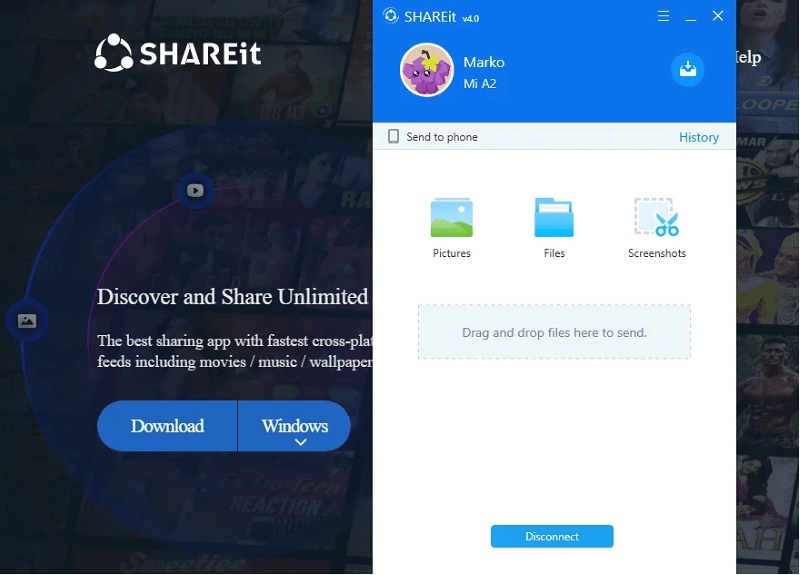
…۽ توهان جي فون تي، اهو ڪجهه هن طرح نظر ايندو:
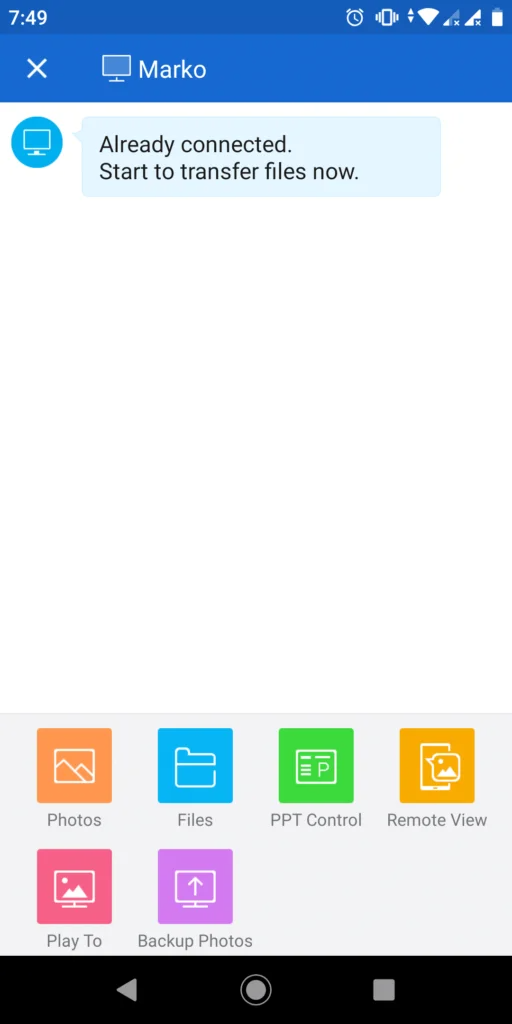
۽ اهو تمام گهڻو آهي!
توهان باضابطه طور تي پنهنجي فون ۽ پي سي کي انٽرنيٽ کان سواءِ ڳنڍيو آهي، ۽ هاڻي توهان ڪنهن به فائل جي ڊيٽا جي منتقلي کي انجام ڏئي سگهو ٿا جيڪي توهان چاهيو ٿا پنهنجي فون کان پنهنجي PC ڏانهن. اڳتي وڃو ۽ چونڊيو فائلون جيڪي توھان منتقل ڪرڻ چاھيو ٿا؛ فائلن کي ڊريگ ۽ ڊريگ ڪريو.
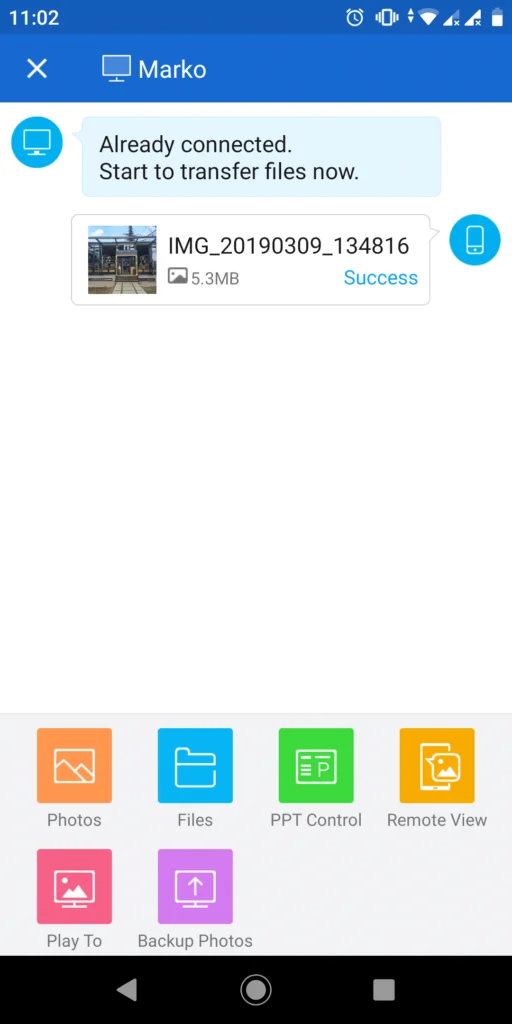
جڏھن توھان پنھنجي فون تان فوٽو موڪليندا، اھو توھان جي ڪمپيوٽر جي اسڪرين تي ظاهر ٿيندو، جيڪو فولڊر ۾ محفوظ ڪيو ويو آھي توھان سيٽنگ دوران "سيٽنگون" مينيو ۾ چونڊيو.<1 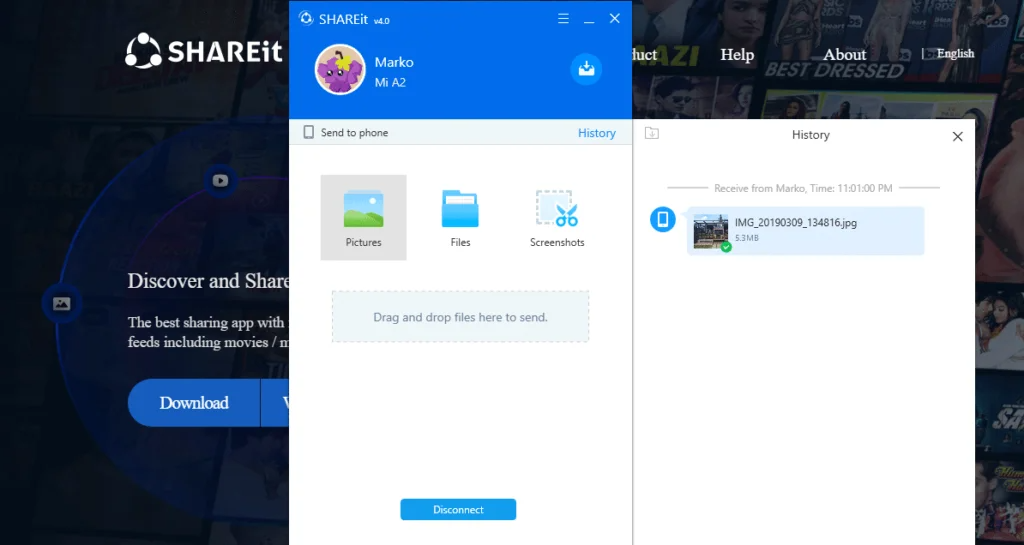
خير، اهو ئي آهي.
توهان هاڻي مڪمل طور تي ليس آهيو SHAREit ۽ ان جون خاصيتون توهان جي PC تي استعمال ڪرڻ لاءِ. جيترو ٿي سگهي اوزار کي استعمال ڪرڻ لاءِ آزاد ٿيو، جيئن اهو مفت آهي. سٺي قسمت!

